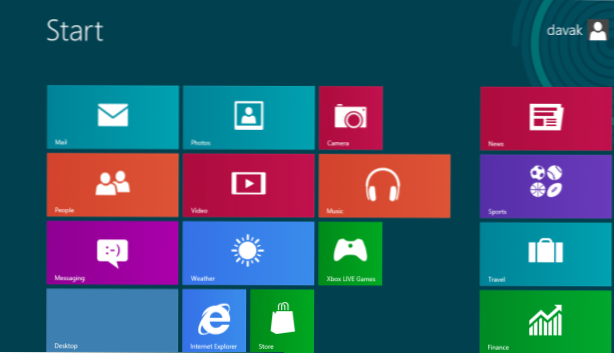
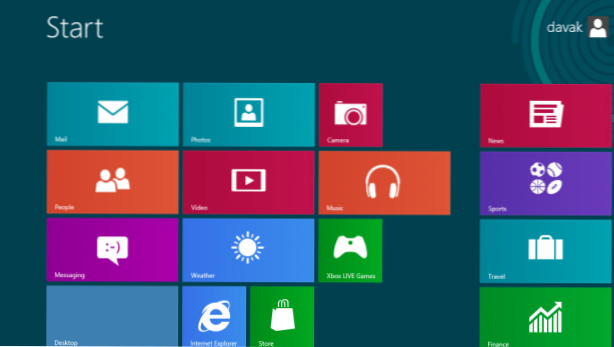
Wenn Sie in Windows 8.1 auf die Schaltfläche Start klicken, gelangen Sie standardmäßig mit Live-Kacheln zum Startbildschirm. Wenn Sie die alte Funktion der Schaltfläche Start vermissen, die alle auf dem System installierten Apps auflistet, haben Sie Glück. Dieses Tutorial enthält eine schrittweise Anleitung, um die alte Funktion wiederherzustellen. Lesen Sie weiter, um herauszufinden, wie.
Obwohl es möglich ist, alle Apps im System aufzulisten, wenn Sie auf die Schaltfläche Start klicken, ist die Benutzeroberfläche nicht identisch. Verknüpfungen zu Stromversorgungs- oder Bedienfeld werden nicht aufgelistet.
1. Gehen Sie zuerst zum Desktop Aussicht. Wenn Sie sich im Startbildschirm befinden, klicken Sie auf Desktop. Wenn die Kachel nicht mit dem Startbildschirm verbunden ist, drücken Sie die Taste Schlüssel gewinnen wird das Gleiche tun.

2. Klicken Sie mit der rechten Maustaste auf die Schaltfläche Taskleiste am unteren Bildschirmrand und wählen Sie Eigenschaften. Wenn die Taskleiste ausgeblendet ist, bewegen Sie die Maus nach unten, um sie nach oben zu verschieben.

3. Im neuen Popup-Fenster aufgerufen Taskleiste und Navigationseigenschaften, wechseln Sie zur Navigation Tab.

4. Stellen Sie sicher, dass auf dieser Registerkarte die Option aktiviert ist Zeigt die Apps-Ansicht automatisch an, wenn ich zum Start gehe Möglichkeit. Dadurch werden die Live-Kacheln des Startbildschirms durch die App-Listenansicht ersetzt, wenn Sie auf das Startlogo klicken oder die Win-Taste auf Ihrer Tastatur drücken. Um auf die Kacheln zuzugreifen, streichen Sie einfach nach unten oder klicken Sie auf das Pfeilsymbol.
Wenn die App-Liste die Kacheln ersetzt, können Sie wählen Den Desktop-Hintergrund beim Start anzeigen anstelle des Themahintergrundes.
Überprüfen Sie bei Personen, die mehrere Bildschirme verwenden Zeige immer Start auf meinem Display, wenn ich die Windows-Logo-Taste drücke.

5. So sieht die Apps-Liste mit dem Desktop-Hintergrund aus.

So sieht die Apps-Liste in einer durchgehenden Farbe aus, die zum Thema passt.


